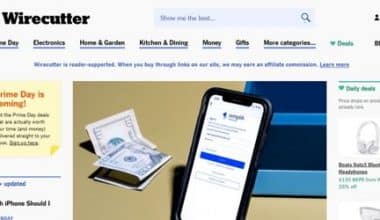現在、私たちの生活のほぼすべての要素に、インターネットの何らかの側面が関係しています。 仕事、教育、音楽やビデオのストリーミング、健康問題の解決、オンライン ショッピングに使用しています。 私たちの全世界はインターネットです。 使いやすさや効率性など、多くの利点がある場合でも、リスクが伴います。 ダークウェブは、インターネットの闇の側面のよく知られた例です。 これは、攻撃的な写真、違法な武器、偽の ID などでいっぱいです。 問題は、遠くまで行かなくても攻撃的なものを見つけることができることです。 一見無害に見える Web 検索でも、疑わしい情報が見つかることがあります。 この状況では、コンテンツ フィルタリングが役立ちます。 Web コンテンツ フィルタリングには何が必要ですか? iPhone でコンテンツ フィルタリングをオフにする方法や、フィルタリング ファイアウォールを実装するために必要なツールなど、コンテンツ フィルタリングについて知っておく必要があるすべてのことをここで説明します。
コンテンツ フィルタリングとは何ですか?
プログラムを使用して、望ましくないと見なされる電子メールまたは Web ページへのアクセスを選別および/またはブロックすることを、コンテンツ フィルタリングと呼びます。 企業と個人のコンピュータ ユーザーの両方が、コンテンツ フィルタリングをファイアウォールの機能として使用しています。 コンテンツ フィルタリングは、単語列や画像内のオブジェクトなどのコンテンツ パターンを設定することによって機能します。これらのパターンが一致した場合は、不要なコンテンツが除外されることを示します。 したがって、このコンテンツへのアクセスはコンテンツ フィルタによって制限されます。
多くの場合、インターネット ファイアウォールには、ハードウェアまたはソフトウェアとして実装できるコンテンツ フィルタが含まれています。 この場合、コンテンツフィルタリングはセキュリティ機能を果たしますが、情報システムの使用に関する組織的な規制を実施するためにも利用されます。 仕事にリンクされていないソーシャル ネットワーキング サイトをフィルタリングすることは、その一例です。
コンテンツ フィルタリングの仕組み
Web サイトまたは情報は、「Web コンテンツ フィルタリング」と呼ばれるハードウェアまたはソフトウェアを使用してブロックされます。 本質的には、ユーザーにマテリアルを提供するデバイスの機能に関するガイドラインを確立します。 多くの場合、キーワードを使用してページをブロックしますが、コンテンツ フィルターは特定の Web サイトを禁止することもできます。
さらに、フィルターは、画像内の特定のアイテムまたはテキスト パターンを見つけることによって機能する場合があります。 ソフトウェアは、スクリーニング用に指定されたコンテンツと一致する場合、ユーザーがそれを見るのを防ぎます。
企業が特定の IP アドレス、ソーシャル メディア サイト、ストリーミング サービス、または e コマース Web サイトへのアクセスを制限するために頻繁に使用する別の種類のフィルターは、DNS フィルタリングとも呼ばれ、DNS ブロッキングです。 ルーターはこれらのフィルターで構成され、接続されているすべてのデバイスを即座に拒否します。
コンテンツ フィルタリングが重要な理由
組織にとって、好ましくない、不適切な、または違法なコンテンツは危険をもたらします。 例えば:
- オフィスでのわいせつ物を許可することにより、企業はセクシャルハラスメント訴訟やその他の職場への悪影響の可能性を実行します.
- スパム Web サイトは、ビジネス コンピューターにマルウェアやその他の有害なソフトウェアをインストールする可能性があります。
- 暴力的または憎悪に満ちたコンテンツを含むサイトは、従業員の安全を危険にさらし、ビジネス全体に悪影響を及ぼします。
- ソーシャル ネットワーキング サイトは、生産性を低下させ、繰り返しの作業から従業員をそらすことが示されています。
従業員が職場でこのようなコンテンツにアクセスするのを難しくし、不適切、違法、または不快なコンテンツに対する企業の一般的な不寛容を示すことで、コンテンツ フィルタリングはこれらのリスクを軽減するのに役立ちます。
コンテンツ フィルタリングを有効にするには、すべてのコンテンツ チャネルに実装する必要があります。 最も人気のあるチャンネルは次のとおりです。
- Web: Web サイトやページをオンラインで調べたり、ブックマークやその他の Web アクティビティを調べたりします。
- 電子メール: 電子メールは、さまざまな種類のスパム、マルウェア、およびその他の不快または有害なコンテンツに対してスクリーニングされます。 通常、これは、フィルタリング メカニズムを通過した電子メールの件名を読み取ることによって実現されます。
- 実行可能ファイル: 悪意のあるソフトウェアを密かにインストールできる実行可能ファイルをスクリーニングします。
多くの場合、目的は、ユーザーまたは管理者が不快と見なす可能性のある資料へのアクセスをブロックすることです。 一部の制限は、連邦政府による全国的な実施の試み、ISP のクライアント、雇用主の従業員、学校の生徒など、すべてのレベルで実施できます。
コンテンツ フィルタリングをオフにする方法
ユーザーは、コンテンツ フィルタリングを使用してオンラインで安全に保つことができます。 ただし、信頼できる Web サイトや仕事に必要な Web サイトへのアクセスが妨げられることもあります。 たとえば、特定のコンテンツ フィルタリング ファイアウォール ルールを使用して、web サイト Breastcancer.org へのアクセスを拒否することができます。 インターネット ユーザーは、ルーターまたは検索エンジンでコンテンツ フィルタリングをオフにして、これを防ぐことができます。
手順は次のとおりです。
ルーターベースのコンテンツ フィルタを無効にする手順
ルーターに応じてコンテンツ フィルターを削除することで、特定の Web サイトにアクセスできます。
- ルーターのネットワーク構成ソフトウェアにログインした後、一次設定ファイルを開きます。
- 「ブロックされたサイト」エリアを選択します。
- フィルターを削除するには、フィルターをクリックして、[削除] または [無効にする] を選択します。
- メニューから「申し込む」を選択。 ここで、コンテンツ フィルタをオフにする必要があります。
- ルーターのネットワーク構成設定からログアウトします。
検索エンジン フィルタを無効にする手順
管理者のみが変更できる Google セーフ サーチを使用して、コンテンツ フィルターを適用することもできます。 フィルター オプションは、パスワードを入力して変更した後にのみアクセスできます。 さらに、検索設定では、コンテキストのないアイテムの大部分が除外されることがよくあります。
これらのフィルターを無効にするには:
- Google 検索設定ページに移動し、[リソース] を選択します。 正しいウェブサイトのアドレスを見つけるには、
- [セーフ サーチ フィルター] セクションで、下にスクロールしてフィルターを切り替え、[フィルター処理なし] と表示されるようにします。
- 「保存」ボタンをクリックすると、変更が有効になります。
さまざまなコンテンツ フィルタ タイプ
さまざまなコンテンツ フィルタを使用して、さまざまな種類のコンテンツへのアクセスをブロックできます。 次に、一般的なコンテンツ フィルタの例を示します。
#1。 インターネットフィルター
最も一般的な種類のコンテンツ フィルターは、特定の Web ページまたはドメイン全体へのアクセスを防止するインターネット フィルターです。 これらは、ブラウザー拡張機能を介して展開されるブラウザーベースのフィルター、またはインターネット アクセスを提供するファイアウォールによって制御されます。
#2。 検索エンジン フィルター
ユーザーは、検索エンジンのコンテンツ フィルターを使用して、望ましくないものを検索結果から除外する設定をオンにすることができます。 さらに、ユーザーはこれらを使用して、アダルト、不適切、または露骨なコンテンツを含むことがわかっている Web サイトの URL (Uniform Resource Locator) をブロックできます。 一部の検索エンジンでは、子供向けの Web サイトや資料のみへのアクセスを制限する、子供向けのフィルター バリエーションも用意されています。
#3。 DNS ベースのコンテンツ フィルタリング
組織の企業規則によって確立されたガイドラインに準拠していないドメインを禁止するために、このタイプのコンテンツ フィルタリングは DNS レイヤーで動作します。 さらに、DNS ベースのコンテンツ フィルタリングを使用して、ペアレンタル コントロール設定を提供できます。
#4。 メールフィルター
電子メールの本文、ヘッダー、件名、および添付ファイルの情報は、電子メール ベースのコンテンツ スクリーニングによって認識されます。 これにより、消費者は受信メールを受け入れ、分類し、拒否したり、有害なメールを防止したりすることができます。
#5。 ウェブフィルター
ユーザーのブラウザが特定の Web サイトを読み込めないようにすることで、Web コンテンツ フィルタリングは、ユーザーが特定の URL にアクセスしたり表示したりすることを禁止します。 Web フィルターは、情報を分類するリストを使用して、Web サイトの質に基づいてコンテンツを禁止することもできます。
#6。 プロキシ コンテンツ フィルタリング
ユーザーのデバイスをサーバーに接続するために、プロキシ フィルターが仲介者として機能します。 管理者は、ネットワーク ユーザーとグローバル インターネット間のブリッジとして使用して、特定の Web サイトへのアクセスをフィルター処理、パーソナライズ、および制限できます。 これは、教師や生徒がさまざまなレベルでアクセスできるようにするために、学校でよく使用されます。 人々が反愛国的またはイデオロギーと相容れないと思われる Web サイトを閲覧できないようにするために、政府はプロキシ コンテンツ フィルタリングも展開しています。
コンテンツ フィルタリング ツール
インターネットの使用状況を監視し、気を散らす Web サイトをブロックし、ネットワークを Web ベースの脅威から保護したいとお考えですか? このコンテンツ フィルタリング ツールのトップ リストには、Web サイト、ペアレンタル コントロール、Mac ユーザーなどを禁止するためのオプションが含まれています。
このリストにあるツールは、Web サイトを簡単にブロックしたいホーム ユーザー向けのブラウザー アドオンやペアレンタル コントロール ソフトウェアから、気を散らす危険な Web サイトへのアクセスをブロックしたい中小企業向けの Web フィルタリング ソフトウェアまでさまざまです。 高度なセキュリティ機能を備えたエンタープライズ レベルの Web サイト ブロッカーもあります。
#1。 DansGuardian (無料、クロスプラットフォーム)
Linux のようなオペレーティング システムをインストールして操作する意欲は、Dansguardian が最適なコンテンツ フィルタリング ツールであるかどうかを評価する XNUMX つの方法です。 DansGuardian は、かなり Linux に似ています。 OpenDNS (下記) が Mac ライクな場合のカテゴリワンクリックで解決。
#2。 K9 (無料、Windows/Mac)
全国の何万もの学校で利用されているという事実以外の理由がなくても、私たちの多くは K9 のインターネット フィルタリングに遭遇したことがあります。 K60 の強みの 9 つである、検閲された情報を XNUMX を超えるカテゴリに分類することで、手を汚すことなく、ブラックリストの重要な部分を簡単にブロックおよびブロック解除できます。
#3。 OpenDNS (クロスプラットフォーム、無料)
本格的なコンテンツ フィルタリング サーバーをセットアップして管理する時間やスキルがないユーザーにとって、OpenDNS は理想的な代替手段です。 ルーターの DNS 設定を変更すると、OpenDNS が現在の DNS サーバーに取って代わり、家から出るすべての接続をフィルタリングできるようになります。 ユーザーがプライマリ PC からワイヤレス ネットワークに接続しているかラップトップからワイヤレス ネットワークに接続しているかに関係なく、すべてが OpenDNS によってフィルタリングされます。
#4。 SquidGuard/Squid (Linux、無料)
プロキシ (この例ではよく知られている Squid プロキシ) に接続するスタンドアロンのフィルタリング ツールであるという点で、SquidGuard は Dansguard に似ています。 Dansguard のように、あなたには多用途性があります。 一連のフィルタリング設定を思いつくことができれば、SquidGuard がそれを実装できる可能性が高くなります。
#5。 Hosts ファイル (クロスプラットフォーム、無料)
Dansguard と SquidGuard の成功は、手を汚すことを楽しんでいる人がどれだけいるかを示しており、hosts ファイルで遊ぶことは、フィルターを作成しながらそれを達成するための素晴らしい方法です。 コンピューター上のホスト ファイルは、IP アドレスのミニディレクトリと、それらが解決される場所として機能します。
iPhoneでコンテンツフィルタリングをオフにする方法
お使いの電話の種類と使用しているオペレーティング システムによっては、電話の Google Home でコンテンツ フィルタをオフにするプロセスが異なる場合があります。 以下に示す一般的な手順に従うことができます。
iOS の iPhone/iPad ユーザー:
- iOS デバイスの「設定」アプリに移動します。
- 下にスクロールして「スクリーンタイム」を選択します。
- 「コンテンツとプライバシーの制限」をクリック
- プロンプトが表示されたら、パスコードを入力するか、Face ID または Touch ID を使用して認証します。
- 「コンテンツ制限」ボタンを押します。
- 「Web コンテンツ」の下にある「アダルト Web サイトを制限する」をクリックします。
- [許可しない] を選択して、アダルト Web サイトのコンテンツ フィルターをオフにします。
- さらにコンテンツ制限の設定を確認し、必要に応じてオフにすることができます。
Androidの場合:
- Android デバイスで、「設定」アプリを開きます。
- お使いの携帯電話のメーカーと Android のバージョンによっては、「セキュリティ」または「プライバシー」領域が表示される場合があります。
- 「コンテンツ フィルタリング」または「コンテンツ制限」を検索します。
- コンテンツ フィルタを無効またはオフにするには、適切なオプションを選択します。
- プロンプトが表示されたら、選択を述べます。
具体的な手順と選択肢は、携帯電話のメーカー、モデル、オペレーティング システムのバージョンによって異なりますのでご注意ください。 より詳細な手順が必要な場合は、携帯電話のユーザー マニュアルを参照するか、製造元のサポートに問い合わせることを常にお勧めします。 Google Home のコンテンツ フィルタリングをオフにします。ただし、デバイスを潜在的に危険なコンテンツや不適切なコンテンツにさらす可能性があるため、慎重に責任を持ってインターネットを使用してください。
コンテンツ フィルタリング ファイアウォール
特定の Web サイトへのアクセスを制御したい場合は、ファイアウォールではなく、Web フィルターが必要です。 従業員のインターネット アクセスを制限するための最高のインターネット フィルターを選択できるように、このセクションでは Web フィルター ソフトウェアとファイアウォールを比較します。
コンテンツ フィルタリング システムがファイアウォールに取って代わるべきではない理由
- 従来のファイアウォールは、URL ではなく、IP アドレス、プロトコル、ドメイン、およびポート番号に基づいて Web サイトを制限するため、信頼性が低くなります。 複数の動的 IP アドレスを持つ Web サイトは、ブロックしようとしてもアクセスできる場合があります。
- ドメインの IP アドレスに基づくブロックは、従来のファイアウォールが Web フィルターに到達できる最も近いものです。 細分性がなく、個々の URL をファイアウォール ルール (YouTube.com/user/CurrentWare など) から除外できないため、ネットワーク全体から Web サイト全体へのアクセスを禁止する必要があります。
- ファイアウォール ルールはネットワークにのみ適用されるため、簡単に回避できます。 スタッフや学生は、デバイスをモバイル ホットスポットまたはホーム ネットワークに接続することにより、Web フィルタリング エージェントをインストールしなくても、制限された Web サイトにアクセスできます。
コンテンツ フィルタリングとファイアウォールの違いは何ですか?
Web フィルターとファイアウォールは、基本的に別のものに使用されます。 ファイアウォールはネットワークを外部のリスクから保護して、特定の種類の Web コンテンツのみにアクセスできるようにし、Web フィルターは特定の種類の Web コンテンツへのアクセスを制限します。
Web フィルターと従来のファイアウォールは、いくつかの OSI (Open System Interconnection) モデル層で機能します。
- 第 3 層 (ネットワーク層) では、パケット フィルタリング ファイアウォールが機能します。 IP アドレスまたはネットワーク ポートに基づいてトラフィックをフィルタリングするために、データ パケットを調べます。
- さらに、ファイアウォールはレイヤー 4 (トランスポート層) で機能できます。 彼らは、伝送制御プロトコル (TCP) などのプロトコルを使用して、ネットワーク トラフィックをフィルタリングします。
- 第 7 層 (アプリケーション層) では、Web フィルターと Web アプリケーション ファイアウォールが機能します。 ドメイン名または URL を使用することで、特定の Web サイトをこの層で一意に識別できます。
Iphone のコンテンツ フィルタリングとは何ですか?
Web サイトのコンテンツを自動的にフィルタリングする機能を含め、iOS や iPad などのデバイスの Safari やその他のアプリでアダルト コンテンツへのアクセスを制限する。 さらに、許可された Web サイトのみへのアクセスを制限したり、特定の Web サイトを承認または禁止リストに追加したり、その両方を行うことができます。
コンテンツ フィルタリングはどのように行われますか?
コンテンツ フィルタは、キーワードを使用して特定の Web ページへのアクセスを制限することが多く、場合によっては Web サイト全体へのアクセスを制限します。
コンテンツ フィルタリングの目的は何ですか?
その意図は、有害な情報へのアクセスを防ぐことです。 組織は、コンテンツ フィルタリング ソフトウェアを頻繁に使用して、ファイアウォールを介したマテリアル アクセスを管理しています。
コンテンツ フィルタリングが物議をかもしているのはなぜですか?
コンテンツ フィルタは、危険な Web サイトを誤って通過させないようにするために、不必要に厳しくなっていることがよくあります。 知識とリソースを探している学生にとって、これは新しい課題を生み出します。
コンテンツフィルターの設定を変更するにはどうすればよいですか?
メイン ディスプレイの [ユーザーとデバイス] メニューから [管理] を選択します。 [人物とデバイス] ビューから、編集するお子様のプロファイルを選択します。 子供のプロフィールのビューが表示されます。
コンテンツ フィルタリング機能とは何ですか?
Web フィルタリング ツールには、特に次の機能があります。
- クラウド アプリケーションを検出して、すべてのクラウド オンライン アクセスを追跡します。
- コンソール内のリスク プロファイリングを使用して Web サイトを評価し、シャドー IT や危険なアプリケーションを見つけます。
- 悪意のあるドメインを認識し、危険な Web サイトへのアクセスを許可または禁止するコントロール。
関連記事
- ビジネス用メールアドレス:ビジネス用メールの設定方法
- 20年のベストフィルターアプリ2023:[+無料のヒント]
- プロジェクト管理ツール Excel Free: 知っておくべきこと、種類、使用する無料ツール
- スパムメールとは? それらを停止して報告する方法
- 接続がタイムアウトしました: 意味、エラー、修正方法、Minecraft